Како да поправите иОС уређај заглављен на екрану „Здраво“.
иПад је генерално један од најиздржљивијих таблета без грешака на тржишту, али као и сваки рачунар, може имати проблема. А од свих њих, заглављивање на екрану за активацију или „Здраво“ је најстрашније, посебно ако сте недавно извршили надоградњу на најновију верзију иОС оперативни систем или ресетујте иПад на "фабрички подразумевана" подешавања. Добра вест је да би требало да будете у могућности да покренете свој иПад. Нажалост, лоша вест је да ћете можда морати да вратите иПад из најновије резервне копије.
иПад замрзнут током процеса подешавања, ажурирања или активације
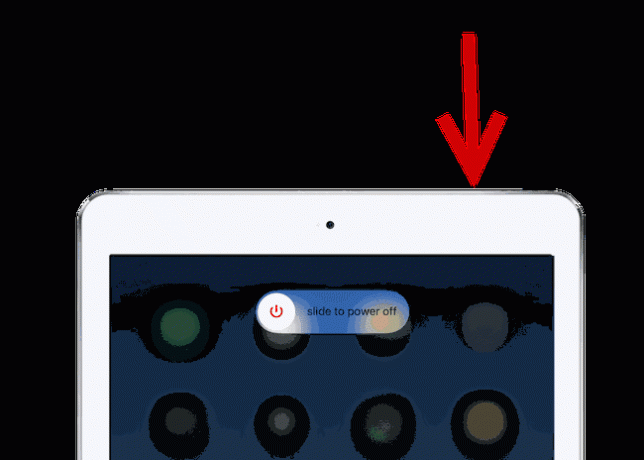
Многи људи не схватају да једноставно гурање Дугме за спавање/буђење на врху иПад-а заправо не искључује уређај, што је важан први корак у решавању проблема. Ако сте на екрану „Здраво“ или на екрану „Превуците за надоградњу“, можда ћете имати проблема при нормалном поновном покретању система. Тешко поновно покретање је када кажете иПад-у да се одмах искључи без икакве потврде.
- Први, притисните и држите тхе Дугме за спавање/буђење.
- Ако упит за Превуците да бисте искључили напајање искаче на екрану, издање тхе Дугме за спавање/буђењен и пратите упутства на екрану. Ово је нормално поновно покретање.
- ако ти немој види Превуците да бисте искључили напајање након неколико секунди, једноставно наставите да држите Дугме за спавање/буђење доле. Након отприлике пола минута, иПад ће се аутоматски искључити. Ово је хард ребоот. Једина разлика између меког поновног покретања и тврдог поновног покретања је у томе што од вас није тражено да потврдите искључивање уређаја. Хард ребоот је безбедно постављено у случајевима када иПад можда неће моћи да затражи од вас да потврдите, као што је замрзавање током периода активације или током ажурирања.
- Након што се иПад искључи, сачекајте десетак секунди, а затим држите притиснут Дугме за спавање/буђење и иПад ће се поново укључити. Можете подићи прст када се Аппле лого се појављује на екрану.
Надамо се да ће једноставно поновно покретање уређаја решити проблем. Ако и даље имате проблема, можете покушати да поновите ове кораке, али уместо да одмах поново укључите иПад, можете га прикључити на зид или рачунар на сат или више да бисте пустили да се напуни. Ово ће елиминисати све проблеме изазване иПад има мало снаге.
Ресетовање уређаја преко иТунес-а

Иако не бих назвао поновно покретање иПад-а дуготрајним, проблем са иПад-ом који не прође поред екрана „Здраво“ или подешавања често захтева ресетовање уређаја на фабричка подешавања. Нажалост, ту може настати највећи проблем. Можете да вратите свој иПад преко иТунес-а само ако га имате Финд Ми иПад искључен и не можете да искључите Финд Ми иПад ако не можете да уђете у свој иПад. Ако нисте сигурни да ли сте га укључили? Бићете обавештени у иТунес-у када покушате да вратите иПад.
Ако имате Финд Ми иПад укључен можете покушати да вратите уређај даљински преко ицлоуд.цом.
Ако имате Финд Ми иПад искључен, требало би да будете у могућности да вратите уређај преко иТунес-а.
- Прво, уверите се да је рачунар укључен и да је иТунес отворен. Преузмите најновија верзија иТунес-а.
- Укључите свој иПад у рачунар користећи Лигхтнинг конектор који сте добили уз иПад.
- Обично ће иТунес препознати ваш иПад. Ако га никада нисте укључили, од вас ће се тражити да потврдите да желите Поверење овај рачунар. Када верујете рачунару, можете кликнути на иПад дугме на горњој левој страни екрана поред дугмади Музика, Видео и Рачунар. Ово ће вас одвести на екран са а Вратите иПад Опције. Међутим, пошто је иПад замрзнут на екрану за активацију, рачунар га не препознаје увек.
- Ако рачунар не препознаје иПад, притисните и држите обоје тхе Дугме за спавање/буђење на врху иПад-а и Хоме дугме одмах испод екрана иПад-а. Након што држите оба ова дугмета притиснута неколико секунди, иТунес би требало да вас затражи да вратите свој уређај.
Након што сте вратили иПад, можете га подесити нормално као што сте урадили када сте први пут добили иПад. Ако имате резервну копију сачувану на иЦлоуд-у, бићете упитани да ли желите да вратите из иЦлоуд резервне копије током процеса.
Покушајте да ставите иПад у режим опоравка
Ако и даље имате проблема са иПад-ом, можда ћете морати да покушате да убаците иПад режим за опоравак. Ово је режим који прескаче одређене заштите и не нуди вам могућност да прво направите резервну копију иПад-а, али вам може помоћи да се вратите на фабрички подразумевани режим.
